Ako zmeniť pozadie v PowerPointe 2019

Naučte sa, ako jednoducho zmeniť pozadie v PowerPointe 2019, aby vaše prezentácie pôsobili pútavo a profesionálne. Získajte tipy na plnú farbu, prechod, obrázky a vzory.
Panel Tlač v novom zobrazení Backstage Excelu 2010 vám umožňuje vidieť, ako budú vytlačené údaje pracovného hárka. Ušetrite zbytočný papier a svoj zdravý rozum zobrazením ukážky údajov pred tlačou akéhokoľvek pracovného hárka, časti pracovného hárka alebo celého zošita.
Kvôli zvláštnostiam údajov stránkovacieho pracovného hárka skontrolujte konce strán pre každú zostavu, ktorá vyžaduje viac ako jednu stranu. Potom môžete pred tlačou správy na poslednú chvíľu vykonať akékoľvek požadované zmeny v nastaveniach pracovného hárka alebo strany.
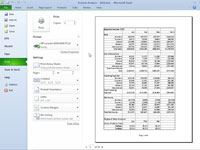
Panel Tlač sa zobrazí v zobrazení Backstage. Excel zobrazí prvú stranu zostavy na pravej strane panela. Keď si potrebujete prečítať obsah stránky, môžete zobrazenie zväčšiť na skutočnú veľkosť.
Údaje pracovného hárka sa zobrazia v skutočnej veľkosti. V prípade potreby použite posuvné lišty na zobrazenie nových častí strany na paneli Tlačiť.
Excel sa vráti na zobrazenie hárka na celú stranu na paneli Tlačiť. Všimnite si, že Excel uvádza počet strán v zostave v spodnej časti panela Tlač.
Ak chcete skontrolovať stránku, ktorú ste už videli, zálohujte stránku kliknutím na tlačidlo Predchádzajúca stránka. (Tlačidlo Predchádzajúca strana je sivé, ak ste na prvej strane.) Na konkrétnu stranu v prehľade môžete prejsť zadaním čísla strany do textového poľa napravo od tlačidla Predchádzajúca strana (ktoré zobrazuje číslo aktuálnej strany) a potom stlačte kláves Enter.
Môžete si tiež zvoliť úpravu nastavenia strany pomocou tlačidiel naľavo od oblasti náhľadu na paneli Tlač, alebo môžete tlačiť priamo z panela Tlačiť kliknutím na tlačidlo Tlačiť.
Naučte sa, ako jednoducho zmeniť pozadie v PowerPointe 2019, aby vaše prezentácie pôsobili pútavo a profesionálne. Získajte tipy na plnú farbu, prechod, obrázky a vzory.
Excel poskytuje štyri užitočné štatistické funkcie na počítanie buniek v hárku alebo zozname: COUNT, COUNTA, COUNTBLANK a COUNTIF. Pre viac informácií o Excel funkciách, pokračujte.
Objavte efektívne klávesové skratky v Exceli 2013 pre zobrazenie, ktoré vám pomôžu zlepšiť produktivitu. Všetky skratky sú začiatkom s Alt+W.
Naučte sa, ako nastaviť okraje v programe Word 2013 s naším jednoduchým sprievodcom. Tento článok obsahuje užitočné tipy a predvoľby okrajov pre váš projekt.
Excel vám poskytuje niekoľko štatistických funkcií na výpočet priemerov, režimov a mediánov. Pozrite si podrobnosti a príklady ich použitia.
Excel 2016 ponúka niekoľko efektívnych spôsobov, ako opraviť chyby vo vzorcoch. Opravy môžete vykonávať po jednom, spustiť kontrolu chýb a sledovať odkazy na bunky.
V niektorých prípadoch Outlook ukladá e-mailové správy, úlohy a plánované činnosti staršie ako šesť mesiacov do priečinka Archív – špeciálneho priečinka pre zastarané položky. Učte sa, ako efektívne archivovať vaše položky v Outlooku.
Word vám umožňuje robiť rôzne zábavné veci s tabuľkami. Učte sa o vytváraní a formátovaní tabuliek vo Worde 2019. Tabuľky sú skvelé na organizáciu informácií.
V článku sa dozviete, ako umožniť používateľovi vybrať rozsah v Excel VBA pomocou dialógového okna. Získajte praktické tipy a príklady na zlepšenie práce s rozsahom Excel VBA.
Vzorec na výpočet percentuálnej odchýlky v Exceli s funkciou ABS pre správne výsledky aj so zápornými hodnotami.






